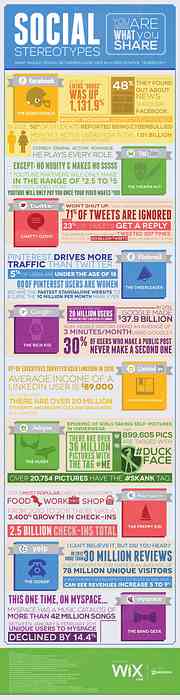מדיה חברתית סרגלי כלים עבור אתרי אינטרנט - המיטב של
הוספת סרגל מדיה חברתית לאתר שלך יכולה לספק חוויית משתמש נהדרת וחשיפה שיווקית גדולה. החיבור בין המבקרים שלך יכול להיות הידוק כפי שהם יוכלו לחלוק את החדשות ישירות אחד עם השני. מהפכת המדיה החברתית קיבלה תפנית חדה לטוב ביותר עם חבילות תוכנה חדשות.
שניהם קל ליישם ולהתאים אישית, סרגל מדיה חברתית היא הדרך המושלמת garner תשומת לב רבה יותר צפיות הדף מהמשתמשים שלך. אם אתה כבר מפעיל חזק שיווק מדיה חברתית מסע הפרסום אז רוב הסיכויים שיש לך חשבון אישי פייסבוק וטוויטר. כמו כן, המבקרים שלך יהיה להוט לבדוק את אלה ולשתף את התוכן שלך.
הלכתי לעומק עם שלושה סרגלי האינטרנט הפופולריים ביותר ברשת. כל אלה כוללים קישורים למניה רגילה עם פרטי פרופיל והתאמות אישיות אפשריות. בסופו של דבר הבחירה היא שלך אשר התוכנה יעבוד הכי טוב באתר האינטרנט שלך.
לבלות קצת זמן לשחק איתם ולראות אם אתה יכול למצוא אחד שאתה הכי אוהב!
תכונות רשת חברתית המוסברים
אם אנחנו הולכים לקפוץ לתוך סרגלי כלים שיתוף הראשון זה יכול להיות חכם להסביר כיצד תכונות אלה יכולים להועיל לך. כמנהל האתר התוכן שלך הוא באמת המלך. וככל שיותר אנשים יכולים למצוא ולהציג את התוכן המקוון שלך, אתה בטוח לגדול בסיס מעריצים נאמן.
היכולת להתחבר עם אחרים באינטרנט כיום היא שונה מכל דבר שנצפה אי פעם בעבר. למבקרים שלך יש כעת אפשרות להפעיל צ'אטים קבוצתיים מלאים בדפדפן ושיחות הודעה מיידית ישירות מסרגל הכלים שלך. לא רק זה, אבל הדוגמאות הבולטות ביותר כוללות גם תכונות שיתוף לקצר את הקישורים לדף ולהוציא אותם לתוך הרשתות הגדולות ביותר עבור שיווק ויראלי באמת.

המשתמש הממוצע שלך ייהנה interconnectivity זה כמו לגלח את הזמן הביקור שלהם. עם כזה חזק מדיה חברתית שיתוף בר אין צורך לדרוש הרשמות חשבון וטפסים המכס יותר. תוכל לטעון את תכונות סרגל הכלים מדף לדף ללא ידע בתכנות!
אם אתה כבר משתמש כבר כמה תגי שיתוף בפוסטים בבלוג שלך כי הם בהחלט בסדר. אחרי הכל, אתה צריך להסיק כי הוספת סרגל שיתוף רק מגביר המספר הכולל של המניות עבור המאמרים שלך. משתמשים מוכנים לשתף פייסבוק מחדש ציוץ ההודעות הטובות ביותר שלך, אבל לא אם זה דורש הרבה עבודה על הסוף שלהם. בעיצוב ובניית חוויית משתמש, הפתרונות המהירים ביותר הם לרוב הטובים ביותר.
בריזה התקנות
יחד עם סקירה כללית של כל סרגל כלים אני יציע פרוטוקול סטנדרטי להתקנת כל אחד. סרגלי הכלים הפופולריים ביותר תומכים באופן מלא במערכות CMS הגדולות של היום. ראוי לציין, וורדפרס ו- Blogger של גוגל הם שני הגדולים CMS מקובלת "עבור בלוגים באינטרנט.

אם אתה מפעיל אתר סטנדרטי ניתן גם להתקין את כל סרגל הכלים שאתה אוהב. הדרישות עבור כל סרגל כלים אינן קפדניות עד כדי כך שאינך מסוגל לעבוד עם HTML מותאם אישית. למעשה, אני מוצא את זה הרבה יותר קל להתאים אישית ולהזיז את הקוד סביב באתר שלי. אם יש לך ישר HTML / CSS באתר ללא backend CMS זה לא צריך לדרוש הרבה עבודה כדי לקבל ולהפעלתו, אבל אתה חייב להיות לפחות ידע בסיסי של תגי HTML סקריפטים לפני הולך ליישם כל אלה.
תכונות שילוב הם פנומנלי בין השחקנים כולו של אפשרויות סרגל הכלים. Twitter ו- Facebook הם הרכיבים הסטנדרטיים להפעלת סרגל כלים, והם כלולים לעתים קרובות בכל מיתוג מקוון, אך תוכלו למצוא גם ייבוא ישיר של RSS ותמיכה בסרטוני YouTube.
פירוש הדבר שהמבקרים שלך יכולים לעקוב אחר ההודעות האחרונות ואפילו לצפות בסרטוני YouTube מוטבעים ישירות מהאתר שלך!
1. מיבו בר
Meebo הוא אחד השירותים האהובים עלי ב- Web 2.0. הם מציעים חיבור ישיר עם מספר גדול של חשבונות צ'אט IM כולל AIM, Yahoo !, MSN, ICQ, ג 'ייבר, פייסבוק צ' אט. לכן חשוב לציין סרגל הכלים שלהם תומך גם תכונות אלה, ועוד רבים!

המרכיבים החברתיים של האתר שלהם הם עצומים ומשתנים. אם היית משתמש של Meebo אז אתה מבין איך החברה השתנתה במשך שנים רבות. תכונות הצ'אט שלהם כל כך מתקדמות, כי אתה תהיה קשוח כדי להתאים אותם על כל שירות אחר. בנוסף, היכולת לשתף באופן ישיר קישורים וסרטוני וידאו בצ'אט היא חסרת תקדים מבחינת הסטנדרטים של ימינו.
אפשרויות התקנה והתאמה אישית
כדי לקבל סרגל כלים מותאם אישית משלך, בקר Meebo עבור אתרים או לחץ עלעבור אתרים בניווט העליון של הדף הראשי של Meebo. זה יביא לך ימינה על דף סרגל הכלים אשר מסביר כמה תכונות ומציע הדגמה קצרה קליפ של איך סרגל הכלים נראה. אתה צריך לזהות כתום גדול צהוב כתום אשר קורא קבל את זה עכשיו.

לחץ על ואתה תנותב מחדש לדף ההרשמה או הכניסה. אם כבר יש לך חשבון עם Meebo, פשוט התחבר ותתקדם לשלב הבא. עם זאת, עבור אלה ללא חשבון משתמש, זה לוקח רק כמה שניות כדי למלא נתונים ולאשר את הכללים שלהם. אתה אפילו לא נדרש כדי לאמת את כתובת הדוא"ל באופן מיידי. שוב עוד טיבט קטן אבל נוח.
השלב השני של הרישום דורש שם האתר שלך ואת כתובת האתר. זה מאוחסן על הרשומה ואת לוח המחוונים המותאם אישית שלך כדי לוודא שאתה לא לערבב את סרגלי הכלים. אם תרצה להפעיל סרגל כלים אחד באתרים רבים, הדבר אפשרי גם מלוח הבקרה של מרכז השליטה שלך.

עכשיו כדי לפרוס את סרגל הכלים החדש חי אתה תידרש לבחור CMS. אם אתה משתמש וורדפרס Meebo לקחה דברים לידיים שלהם עם המותאם אישית תוסף WP. לאחר שאתה מוריד. Zip ארכיון רק להתקין את הקבצים כמו כל תוסף וורדפרס רגיל. למרבה הצער, אם אתה משתמש בכל מערכות הבלוגים, כולל TypePad, Blogger או Movable Type, יהיה עליך להוסיף קוד HTML לתבנית שלך באופן ידני.

זה עלול להפחיד את אלה שאינם בדיוק אינטרנט ידע, אבל לא להיות discouraged! Meebo יש למעשה הציע צעדים כדי ללכת לך דרך שורה של תהליכים הנדרשים כדי לערוך כל CMS אישית או אפילו דף אינטרנט אישי HTML שלך. לאחר כל זה צריך להיות ולהפעלתו כראוי באתר האינטרנט שלך.
כעת אנו יכולים לעבור להתאמות אישיות ולהתאמה אישית של סרגל הכלים. בתחילה אתה עובד מתוך צפחה ריקה ללא סמלים או חיבורים, אבל כמו שאתה בוחר בין אפשרויות מדיה חברתית רבים Meebo יעדכן את ההגדרות שלך באופן אוטומטי להחיל אותם לתוך התסריט שלך.

רשמתי כמה מהתגים האפשריים:
- תמונות אחרונות מתוך עדכון Flickr
- כל עדכון מעדכון RSS
- אוסף סרטוני YouTube מכל ערוץ
- שלח מאמר או הצביע על Digg
- כמו ולשתף כתובת אתר לתוך StumbleUpon
שיתוף קולקטיבי
אם אפשרות זו מופעלת, תוכל לתת למבקרים שלך אפשרות לשתף את התוכן שלך בחשבונות שלהם. משמעות הדבר היא כי סרגל הכלים Meebo שלך יעבוד עבור שניהם הצגת תוכן ושיתוף זה באמצעות World Wide Web. המשתמשים שלך שיכולים להיכנס ל- Meebo רשאים להוסיף את חשבונותיהם לצ'אט, Facebook, Google Buzz או צ'אט מיידיות.
קוד ה- JavaScript מסרגל הכלים של Meebo מאפשר גרירה של אובייקטי אינטרנט. אם מופעלים, המבקרים שלך יכולים ללחוץ ולגרור תמונות, סרטונים ומדיה אחרת מהדף שלך ישירות ליישום השיתוף שלהם. זה יכלול באופן אוטומטי קישור קצר חדש המאמר שלך לעדכן את החשבון בלחיצת כפתור.

כאשר אתה מתחיל לבנות בסיס אוהדים נאמן אתה צריך לשים לב יותר ויותר תוכן הולך ויראלי. כמות שיתוף הרשת היא בלתי מוגבלת ומציבה מבחר עצום של הזדמנויות. עם פייסבוק וטוויטר לבד האתר שלך יכול לקבל עשרות של קישורים נכנסים על מאמר אחד בלבד עם סרגל הכלים שלך Meebo. כדי לבדוק הדגמה חיה לבקר את דף ההדגמה העסקית שלהם עם תגים חברתיים תפקודית ואפילו פרסומות.
2. סרגל הכלים של Wibiya
(שירות זה הופסק.)
סרגל הכלים של Wibiya מתגאה בתכונות דומות רבות כמו Meebo. אתה יכול להתאים אישית יישומים בודדים בסרגל הכלים שלך ובחר שירותי אינטגרציה כגון טוויטר ופייסבוק.
הבר מוצג גם בתחתית דף האינטרנט שלך בכל הדפדפנים. קוד ה- JavaScript הוא גם דומה מאוד. המבקרים שלך יוכלו לשתף קישורים ולגשת לשירותים חברתיים או לעדכוני RSS. אזור אחד Wibiya חסר היא תמיכה בסיס צ'אט גדול. למרות שסרגל הכלים תומך ביישומי צ'אט קבוצתיים, Meebo מארחת רשת גדולה מאוד של משתמשים, אשר עולה בהרבה על מה ש- Wibiya יכול להציע.

אבל סרגל הכלים Wibiya הולך מעל ומעבר כדי להדגים את הרשתות הפופולריות ביותר בתקשורת החברתית. ניתן להתקין גרסה בסיסית ללא כל מחרוזות. עם זאת, אם אתם מחפשים מיתוג מותאם אישית ואני ממליץ על אחת מתוכניות הפרמיה שלהם $ 10 - $ 23 / month.
תהליך ההתקנה
תהליך ההתקנה הוא הציע שוב בפורמט צעד אחר צעד עבור אלה פחות טכנית חשיבה. למצוא את ה קבל את זה עכשיו קישור הניווט העליון שלהם או שזה יכול להיות לחילופין למצוא כפתור ישר מתוך דף הבית של Wibiya. פעולה זו תפתח דף המציג הרשמה קטנה לאחזקת פרטים עבור סרגל הכלים החדש.

אם הכל יתקבל ונראה טוב אתה תובא לתוך הבמה 2. כאן עליך לבחור בחירה עבור ערכת הנושא המותאמת אישית שלך. Wibiya באופן אוטומטי למשוך את favicon.ico קובץ מהאתר שלך ולנסות להשתמש בו עבור הלוגו שלך. מאז סרגל הכלים עצמו הוא לא גבוה מאוד סמל זה הוא מושלם גרפיקה המיתוג, אבל אם אתה רוצה להשתמש בתמונה אחרת Wibiya מאפשר לך להעלות חלופה.
לאחר בחירת סגנון סרגל הכלים שלך אנחנו עוברים לשלב 3 שבו הדברים מקבלים עסיסי. Wibiya תכונות חנות App מצויד במלואו עבור סרגל הכלים שלך. בדף ההרשמה, אתה תהיה בתחילה רק הציע 12 יישומים פופולריים לבחירה. עם זאת, לאחר העובדה תוכל לערוך את הגדרות החשבון שלך ולהוסיף כמה תכונות מגניב מאוד, אבל עכשיו רק לבחור כמה ופגע הבא.

עבור חלק מהיישומים, יהיה עליך להזין שמות משתמש או כתובות אתרים. לדוגמה, כדי לכלול טוויטים אחרונים או סרטוני YouTube, Wibiya יצטרך לדעת את שם המשתמש שלך ב- Twitter ומזהה ערוץ YouTube, בהתאמה. אם אתה מעדיף להוסיף מידע זה במועד מאוחר יותר, בחר כעת אפליקציה אחת או שתיים, מכיוון שתוכל תמיד להתאים אישית את יישומי סרגל הכלים ממרכז השליטה של החשבון שלך.
לבסוף, לאחר שהכל יתקבל, תועבר לדף הטבעת. שוב משתמשים WordPress לקבל מזל עם תוסף Wibiya מותאם אישית עד גרסה 2.9, אבל למרבה הפלא הם מציעים גם תוספים עבור כמה CMS הגדולות "כולל דרופל וג'ומלה !. עבור משתמשי Blogger Wibiya ינתב מחדש אל מרכז השליטה של הבלוג שלך ויוסיף יישומון חדש עבורך!

כל דבר אחר כגון vBulletin, Tumblr, TypePad או HTML מותאם אישית יידרשו להתקין את הקוד באופן ידני. תהליך זה אינו כל כך רע ועובד באופן דומה כמו סרגל Meebo היה. רק למצוא מקום בקוד שלך שבו JavaScript יכול לחיות (אידיאלי לפני הסגירה